酷狗问候语如何设置为关闭?酷狗音乐问候语怎么关?
更新日期:2023-09-22 12:47:15
来源:系统之家
手机扫码继续观看

“哈喽~酷狗~~!”这句熟悉的问候语相信网友们已经听过无数遍,但如果某一天你不喜欢这句了,可能会问酷狗音乐问候语怎么关?本教程便是为此而来,问候语当然是可以关闭的,且就在够酷设置中,具体步骤请看下文。
酷狗音乐问候语怎么关?
1、打开酷狗播放器,进入后点击右上角的齿轮图案。如图所示。
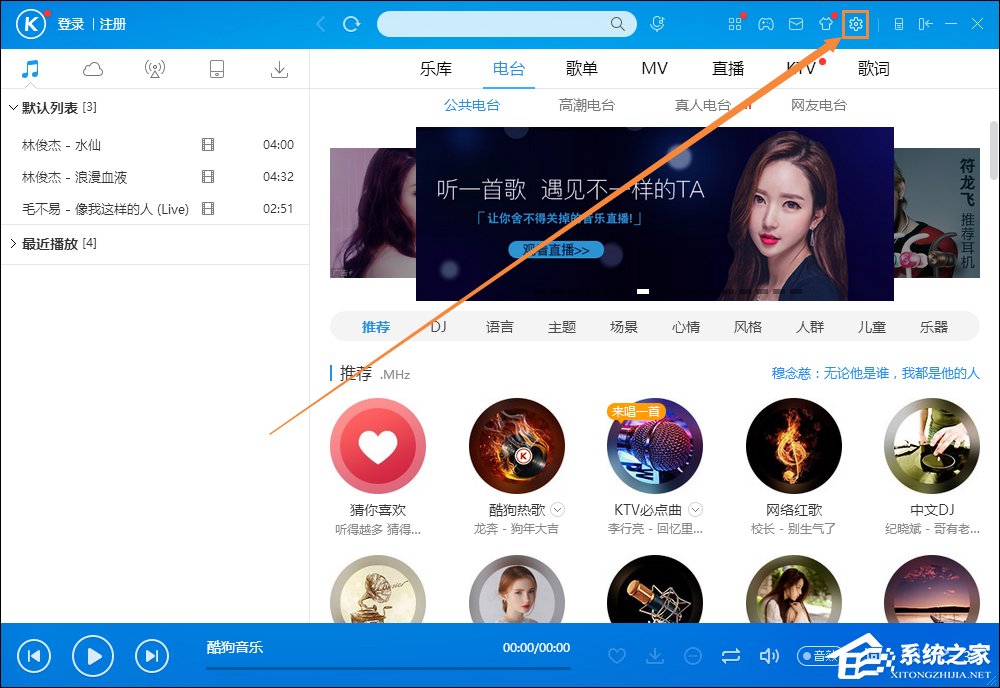
2、点击弹出的框内的“设置”,如图所示。
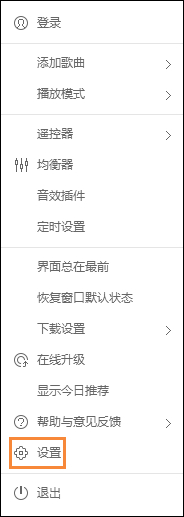
3、点级左边的“常规设置”如图所示。
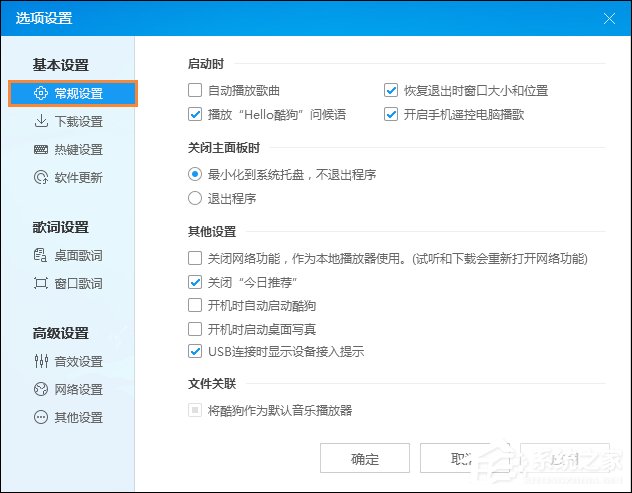
4、再把”播放“hello酷狗”问候语前方的勾勾去掉。如图所示。
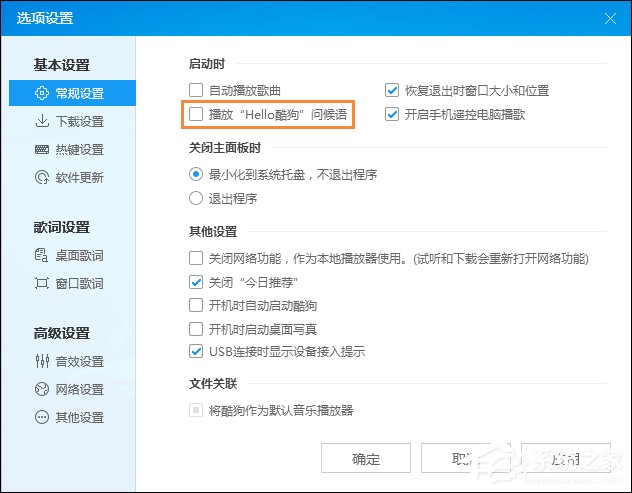
5、点击下方的“确认”就可以了,如图所示。
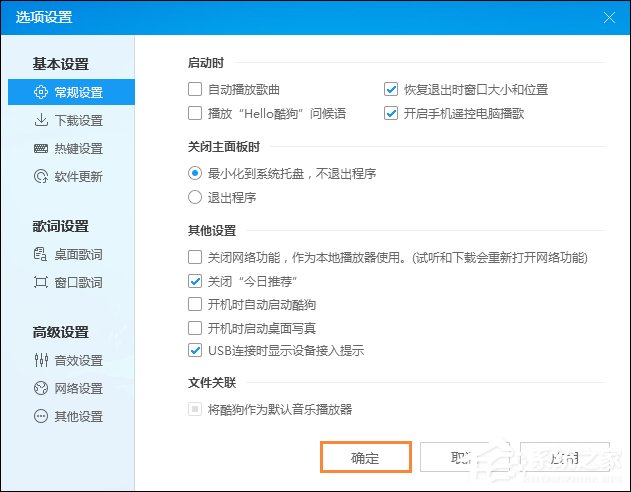
以上内容便是关闭酷狗音乐问候语的方法,如果用户只是因为想要换一句话,可以修改酷狗的问候语文件来改变。
该文章是否有帮助到您?
常见问题
- monterey12.1正式版无法检测更新详情0次
- zui13更新计划详细介绍0次
- 优麒麟u盘安装详细教程0次
- 优麒麟和银河麒麟区别详细介绍0次
- monterey屏幕镜像使用教程0次
- monterey关闭sip教程0次
- 优麒麟操作系统详细评测0次
- monterey支持多设备互动吗详情0次
- 优麒麟中文设置教程0次
- monterey和bigsur区别详细介绍0次
系统下载排行
周
月
其他人正在下载
更多
安卓下载
更多
手机上观看
![]() 扫码手机上观看
扫码手机上观看
下一个:
U盘重装视频












